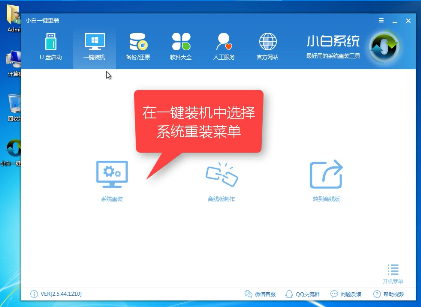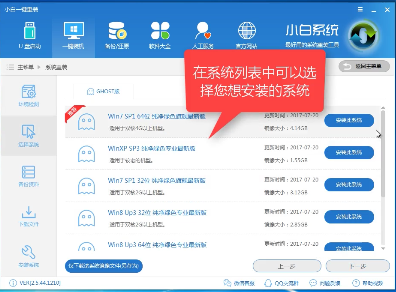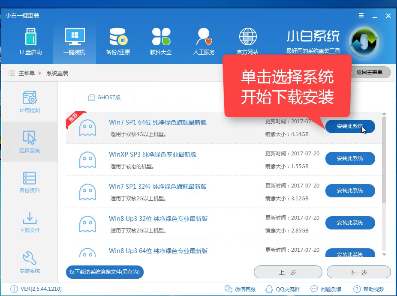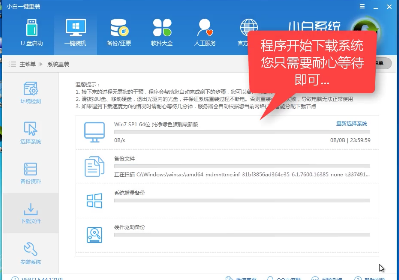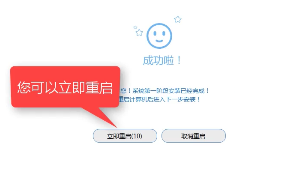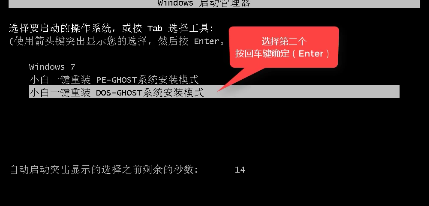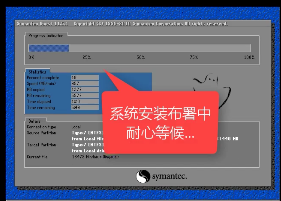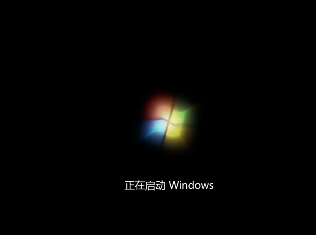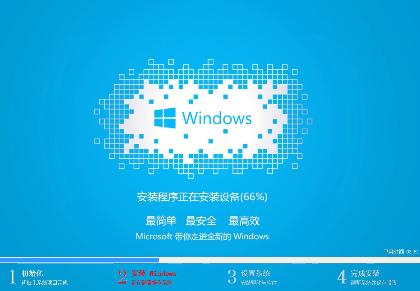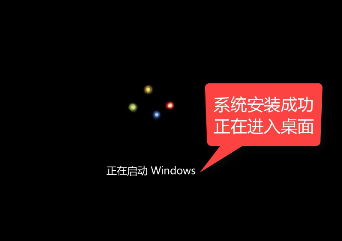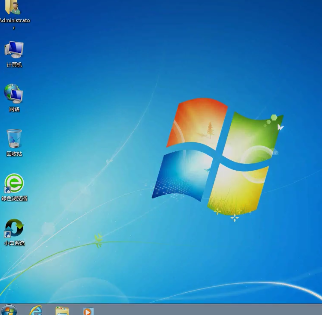win7在线重装系统方法?小编告诉你使用一键重装装win7系统
当win7出现问题的时候,人们往往第一时间想到的是重装win7系统的操作,重装系统的方法有很多,其中最流行的当属工具重装系统,但是也有人只会使用镜像,光盘等方法,下面,小编就教大家使用工具重装win7系统的操作。
当电脑出现蓝屏,或者系统崩溃的时候,重装win7系统是解决故障的方法之一了,但是重装win7系统对于电脑新手来说是比较困难的,很多人面对网上的教程,都是头冒金星,如何重装win7系统才是最简单的,下面就让小编给你们介绍下使用启动工具重装win7系统方法。
win7重装系统图文教程
下载并安装“小编一键重装系统”,打开后,选择“一键装机”下的系统重装菜单
重装系统软件图解1
软件扫描硬件后,点击下一步
重装系统系统软件图解2
选要重装win7的版本
重装系统软件图解3
点击选择开始下载安装
重装系统软件图解4
可以选择备份资料
重装系统软件图解5
程序开始下载,耐心等待
系统系统软件图解6
点击“立即重启”
重装系统系统软件图解7
重启电脑,按快捷键进入启动界面
选择第二个安装模式,回车。
系统系统软件图解8
系统安装部署中,等待即可。
重装系统系统软件图解9
正启动系统
win7系统软件图解10
系统安装设备中,
重装系统软件图解11
系统安装成功,为首次使用做准备
系统系统软件图解12
重装系统软件图解13
系统win7安装成功
win7系统软件图解14
以上就是重装win7系统的操作教程了。要注意小白一键重装系统工具的使用,如果想要了解更多的该工具的其它的使用,可以在其官网上查阅相关的教程。
相关文章
- Win11 26H1 预览版更新:Canary 通道 28000.1199 上线
- 微软推送 KB5072653 补丁:修复 Win10 首个 ESU 安装失败
- 微软发布 Win11 Beta/Dev 预览版更新补丁 KB5070303
- 微软 Win11 23H2 RP 22631.6269 预览版发布!更新内容一览
- 微软 Win11 24H2 / 25H2 发布 11 月累积更新补丁 KB5068861
- 微软为 Win11 23H2 家庭版 / 专业版推送最后一次更新 KB5068865
- 教你一眼就能辨别系统之家网站哪个是真的
- 微软为 Win10 推送首个扩展安全更新 KB5068781
- Win11 23H2 家庭版 / 专业版 11 月 11 日停服!一键升级 24H2/25H2
- 26H1 正式亮相!微软 Win11 Canary 预览版 28000 发布
系统下载排行榜71011xp
【纯净之家】Windows7 64位 全新纯净版
2番茄花园 Win7 64位 快速稳定版
3【纯净之家】Windows7 SP1 64位 全补丁旗舰版
4JUJUMAO Win7 64位 最新纯净版
5【纯净之家】Windows7 32位 全新纯净版
6【纯净之家】Win7 64位 Office2007 办公旗舰版
7【雨林木风】Windows7 64位 装机旗舰版
8【电脑公司】Windows7 64位 免费旗舰版
9JUJUMAO Win7 64位旗舰纯净版
10【深度技术】Windows7 64位 官方旗舰版
【纯净之家】Windows10 22H2 64位 游戏优化版
2【纯净之家】Windows10 22H2 64位 专业工作站版
3【纯净之家】Windows10 企业版 LTSC 2021
4【纯净之家】Windows10企业版LTSC 2021 纯净版
5【深度技术】Windows10 64位 专业精简版
6联想Lenovo Windows10 22H2 64位专业版
7JUJUMAO Win10 X64 极速精简版
8【雨林木风】Windows10 64位 专业精简版
9深度技术 Win10 64位国庆特别版
10【纯净之家】Win10 64位 Office2007 专业办公版
【纯净之家】Windows11 23H2 64位 游戏优化版
2【纯净之家】Windows11 23H2 64位 纯净专业版
3风林火山Windows11下载中文版(24H2)
4【纯净之家】Windows11 23H2 64位 企业版
5【纯净之家】Windows11 23H2 64位 中文家庭版
6JUJUMAO Win11 24H2 64位 专业版镜像
7【纯净之家】Windows11 23H2 64位专业精简版
8【纯净之家】Windows11 23H2 64位 纯净家庭版
9Windows11 23H2 64位 官方正式版 V22631.6199
10JUJUMAO Win11 24H2 64位 精简版镜像
深度技术 GHOST XP SP3 电脑专用版 V2017.03
2深度技术 GGHOST XP SP3 电脑专用版 V2017.02
3Win7系统下载 PCOS技术Ghost WinXP SP3 2017 夏季装机版
4番茄花园 GHOST XP SP3 极速体验版 V2017.03
5萝卜家园 GHOST XP SP3 万能装机版 V2017.03
6雨林木风 GHOST XP SP3 官方旗舰版 V2017.03
7电脑公司 GHOST XP SP3 经典旗舰版 V2017.03
8雨林木风GHOST XP SP3完美纯净版【V201710】已激活
9萝卜家园 GHOST XP SP3 完美装机版 V2016.10
10雨林木风 GHOST XP SP3 精英装机版 V2017.04
热门教程
装机必备 更多+
重装工具